Routen spielen eine entscheidende Rolle bei der Steuerung der Lieferkettenprozesse. Mit dem Feature „Routen und Regeln“ in der Lager-App von Odoo 17 können Sie den Weg definieren, auf dem die Produkte durch das Lager wandern. In dieser Schritt-für-Schritt-Anleitung zeigen wir Ihnen, wie Sie in Odoo 17 Routen einrichten, um Ihre Arbeitsabläufe zu optimieren und Ihre Betriebsproduktivität zu steigern.
Wie funktionieren Routen und Regeln in Odoo 17?
In Odoo können Sie den Lieferkettenprozess eines Produkts mithilfe von Routen konfigurieren, die aus sogenannten Pull- und Push-Regeln bestehen. Einmal konfiguriert, kann die Lager-App automatisch Transfers basierend auf diesen Regeln erzeugen.
Einfach ausgedrückt: Routen definieren den Weg, den ein Produkt innerhalb des Lagers nimmt, während Regeln die Bedingungen festlegen, unter denen ein Produkt entlang dieses Weges bewegt werden soll.
In Odoo kann eine Route beispielsweise festlegen, dass Produkte aus dem Wareneingangsbereich in den Lagerbereich umgelagert werden, während eine Regel vorschreibt, dass Produkte mit einer bestimmten Bestandseinheit (SKU) automatisch aus dem Wareneingangsbereich in den Lagerbereich umgelagert werden, sobald sie eine bestimmte Menge erreichen.
Automatisierte Lagerrouten können vielseitig zum Einsatz kommen
Mit der Funktion „Routen und Regeln“ in Odoo 17 können Unternehmen den manuellen Arbeitsaufwand für den Produkttransfer zwischen verschiedenen Lagerbereichen reduzieren. Außerdem wird sichergestellt, dass die Produkte effizient bewegt werden, um Lieferzeiten zu verkürzen. .
Die Funktion Routen und Regeln in Odoo 17 bietet Vorteile für verschiedene Branchen:
1. Fertigung
- Nahtlose Fertigung: Automatisieren Sie den Materialfluss vom Wareneingang über die Produktion bis zum Versand.
- Höhere Produktivität: Nutzen Sie intelligente Regeln für eine zeitnahe Materialverarbeitung und einen höheren Output.
2. E-commerce
- Schnellere Bestellabwicklung: Der Produktversand erfolgt automatisch, sobald eine Bestellung bestätigt wurde.
- Zufriedene Kunden: Eine schnelle, präzise Bestellabwicklung fördert die Kundenbindung.
3. Einzelhandel
- Gleichmäßige Warenverfügbarkeit im Geschäft: Sorgen Sie dafür, dass die Produkte stets dort verfügbar sind, wo Ihre Kunden sie finden können.
- Gesteigerte Absätze: Bewahren Sie die korrekte Bestandsmenge, um eine kontinuierliche Produktverfügbarkeit zu gewährleisten.
Vordefinierte vs. benutzerdefinierte Routen in Odoo 17
Odoo bietet zwei Arten von Routen für die Bestandsverwaltung: vordefinierte und benutzerdefinierte Routen.
Vordefinierte Routen sind out-of-the-box Lösungen, die für gängige Anwendungsfälle wie Dropshipping oder Cross-Docking entwickelt wurden und es Unternehmen ermöglichen, Standard-Logistikprozesse schnell in Odoo zu übernehmen. Benutzerdefinierte Routen hingegen bieten Flexibilität und ermöglichen es Unternehmen, die Bewegung und Handhabung von Produkten an ihre spezifischen Betriebsanforderungen anzupassen. Diese Anpassung kann komplexe Anwendungsfälle abdecken, die vordefinierte Routen nicht abdecken können, indem sie spezifische Bedingungen dafür festlegen, wie und wann Produkte bewegt werden.
Welche Methode für Sie in Frage kommt, hängt davon ab, ob Ihr Unternehmen eine einfache Bedienung bevorzugt oder eine spezifische, individuelle Kontrolle über den Warenbestand benötigt.
So richten Sie vordefinierte Routen in Odoo 17 ein:
Schritt 1: Aktivieren Sie mehrstufige Routen
- Rufen Sie die Lager-App in Odoo auf
- Navigieren Sie zu Konfiguration > Einstellungen und scrollen Sie nach unten zum Abschnitt Lager
- Klicken Sie auf „Mehrstufige Routen“, um die Routen zu aktivieren und wählen Sie “Speichern”
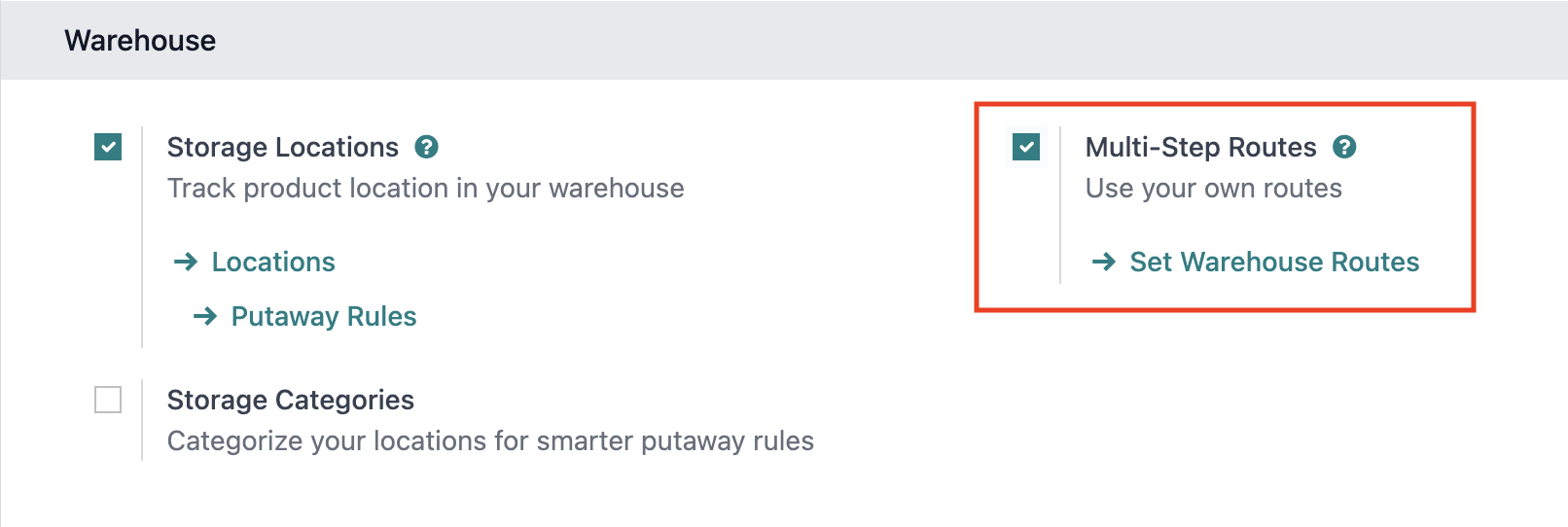
Schritt 2: Lagerkonfigurationen festlegen
- Gehen Sie zu Konfiguration > Lager und öffnen Sie ein bestehendes Lagerhausformular
- Dort können Sie bereits vordefinierte Lagerrouten wie „Wareneingang“ und „Ausgehende Lieferungen“ einsehen.
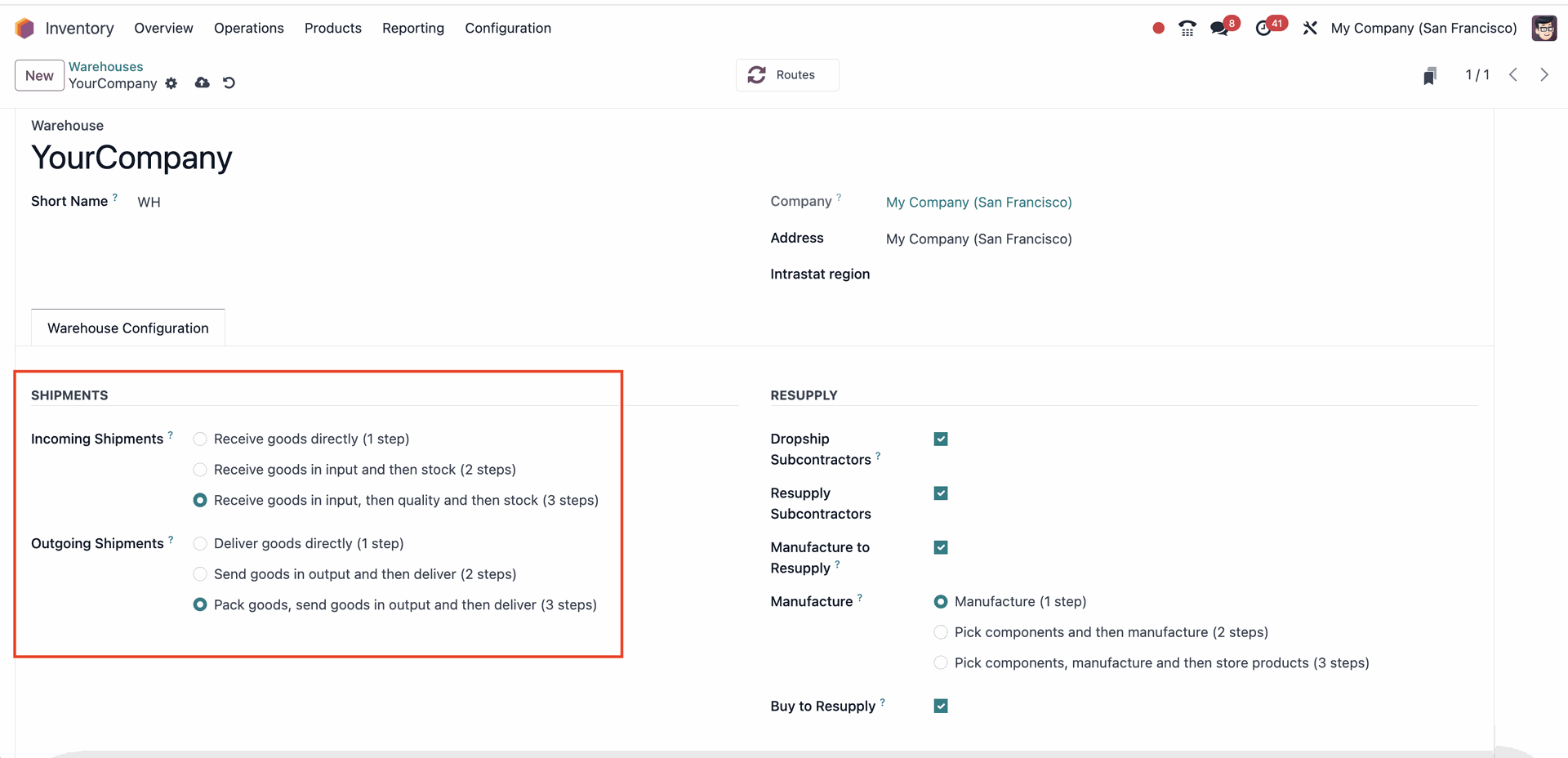
Schritt 3: Überprüfen Sie die von Odoo definierten Routen
- Sobald Sie die Routen für eingehende und ausgehende Lieferungen festgelegt haben, navigieren Sie zu Konfiguration > Routen. Hier finden Sie die Routen, die Odoo automatisch definiert hat.
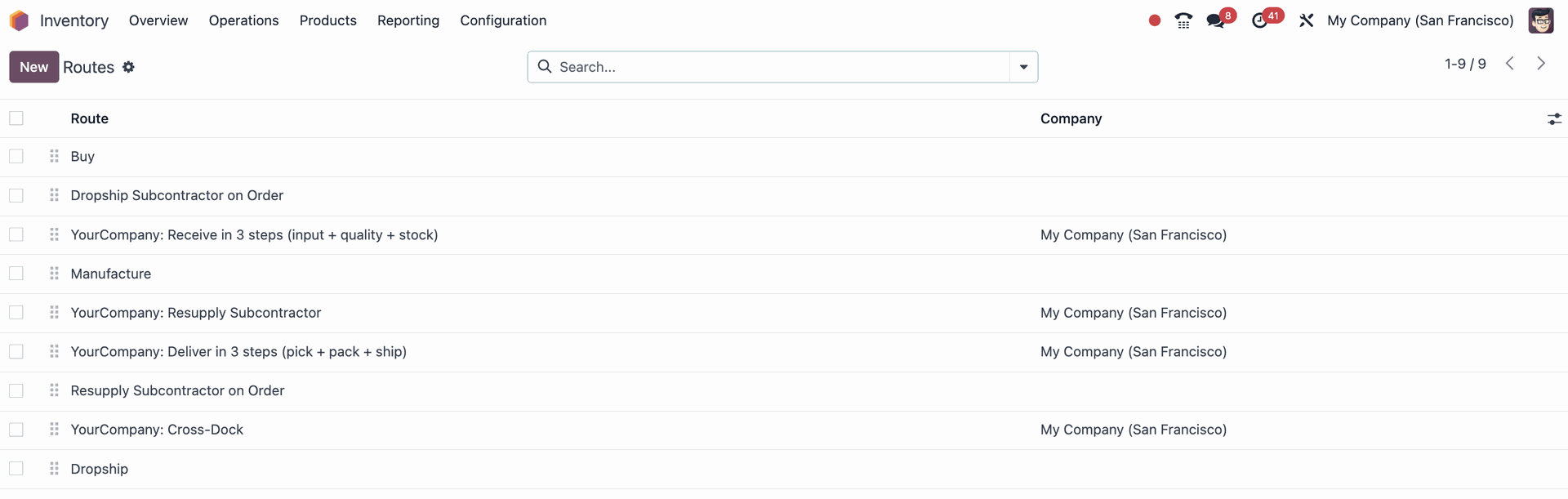
- Klicken Sie auf eine Route, um das Routenformular zu öffnen. Im Routenformular können Sie sehen, wo in Odoo 17 die Route anwendbar ist. Am unteren Rand des Routenformulars können Sie auch die spezifischen Regeln für die Route einsehen. Jede Regel hat eine Aktion, einen Ausgangsort und einen Zielort.
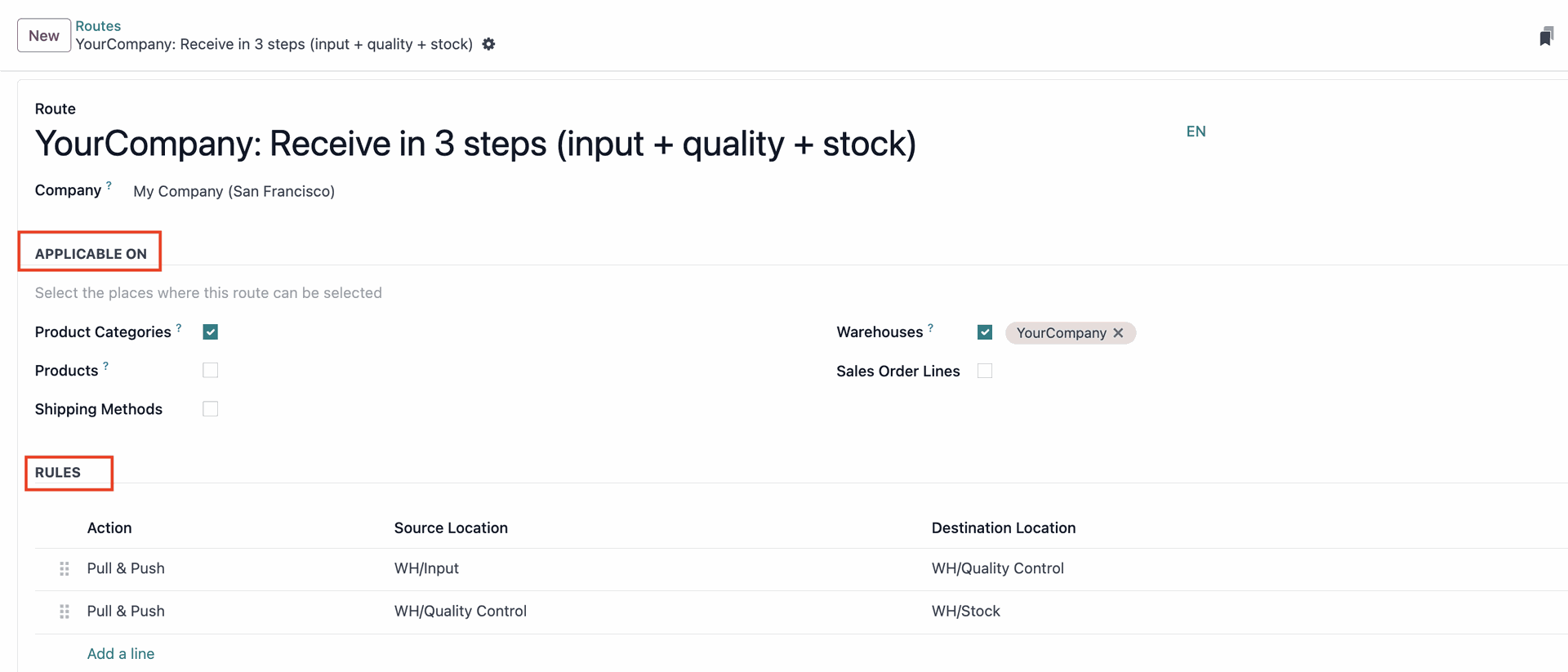
Pro-Tipp: Sie können Routen so einstellen, dass sie nur für ein bestimmtes Unternehmen gelten. Dies ist besonders nützlich für Organisationen mit mehreren Unternehmen, z.B. wenn ein Nutzer ein Unternehmen und ein Lager in Land A und ein zweites Unternehmen und ein Lager in Land B hat.
So richten Sie benutzerdefinierte Routen in Odoo 17 ein:
1. Überprüfen Sie die Einstellungen der Lagerstruktur
Zunächst müssen Sie überprüfen, ob Ihre Lagerstruktur richtig definiert ist. Dazu gehören die Standorte für jeden Lagerbereich, z.B. den Wareneingang, das Lager und den Versandbereich. Dazu können Sie zu Konfiguration > Lagerorte navigieren.
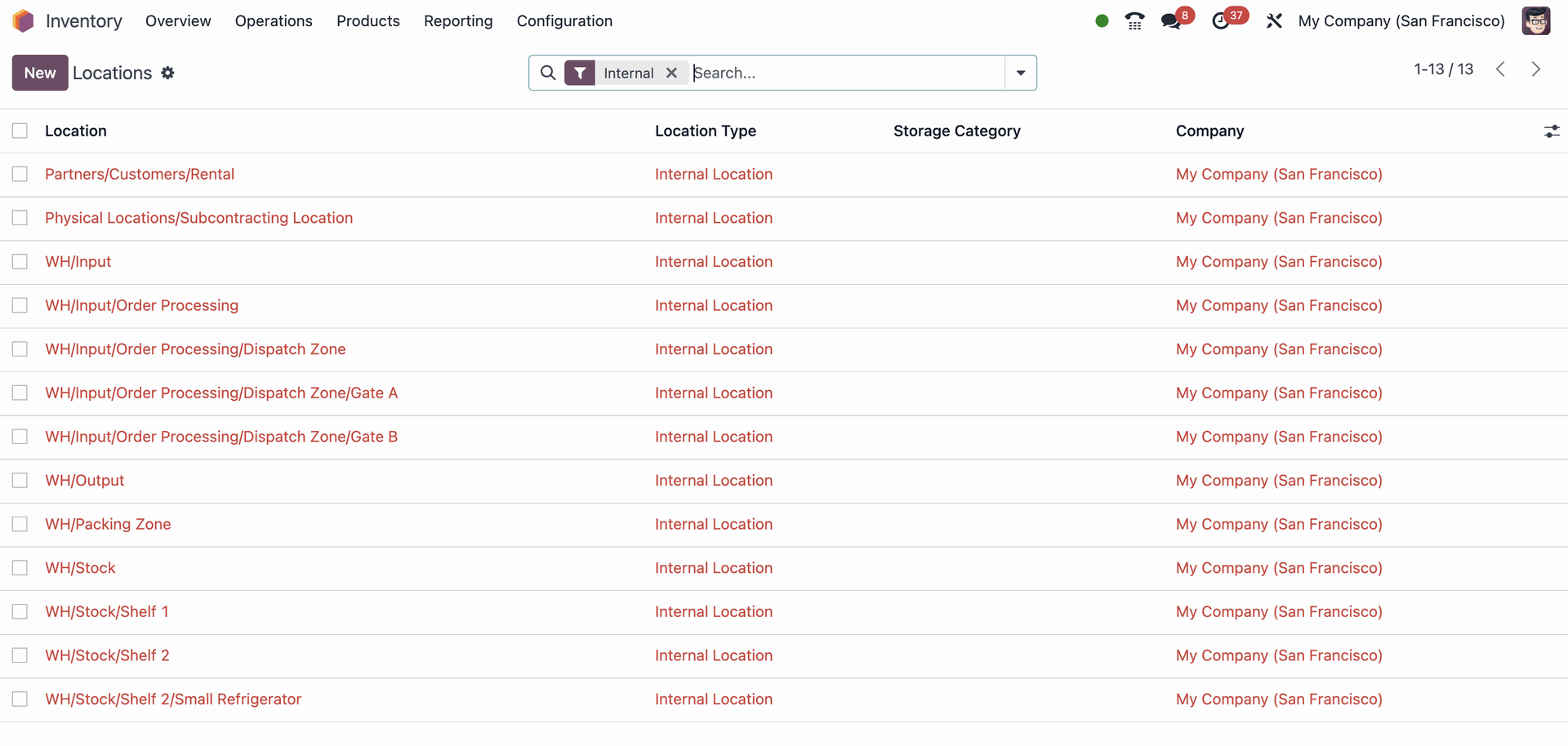
2. Erstellen Sie eine neue Route
Sobald Sie Ihre Lagerstruktur definiert haben, können Sie eine Route erstellen, die den Weg definiert, auf dem die Produkte durch das Lager bewegt werden.
Navigieren Sie dazu zu Konfiguration > Routen und klicken Sie auf „Neu“. Geben Sie Ihrer Route einen Namen und wählen Sie aus, wo diese Route anwendbar sein soll.
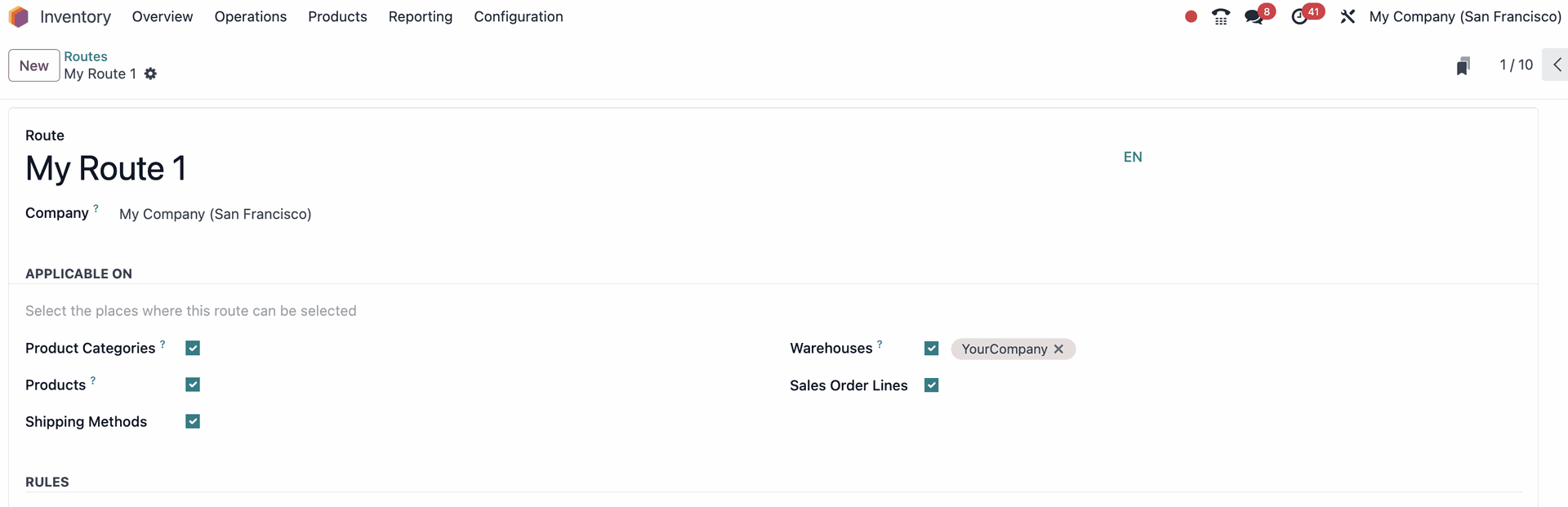
Bitte beachten Sie:
- Wenn eine Route auf Lager anwendbar ist, werden alle Transfers, die innerhalb dieses bestimmten Lagers stattfinden und die Bedingungen der Routenregeln erfüllen, dieser Route folgen.
Wenn eine Route hingegen auf Verkaufsauftragspositionen anwendbar ist, muss sie bei der Angebotserstellung manuell ausgewählt werden.
3. Definieren Sie die Regeln
Als Nächstes müssen Sie die Regeln festlegen, die die Warenbewegungen entlang der Route ausführen sollen. Um eine Regel zu erstellen, navigieren Sie zu Konfiguration > Regeln.
Klicken Sie dort auf „Neu“. Sie müssen die Bedingungen für jede Regel für eine bestimmte Route festlegen. Im Bereich Anwendbarkeit können Sie die Route auswählen, auf die die Regel angewendet werden soll.
Wenn Sie eine neue Regel erstellen, müssen Sie Felder wie Aktion, Vorgangstyp, Quellort, Zielort und Liefermethode ausfüllen.
Im Folgenden finden Sie ein Beispiel für die Einrichtung von drei Regeln für eine Pick-Pack-Ship-Route.
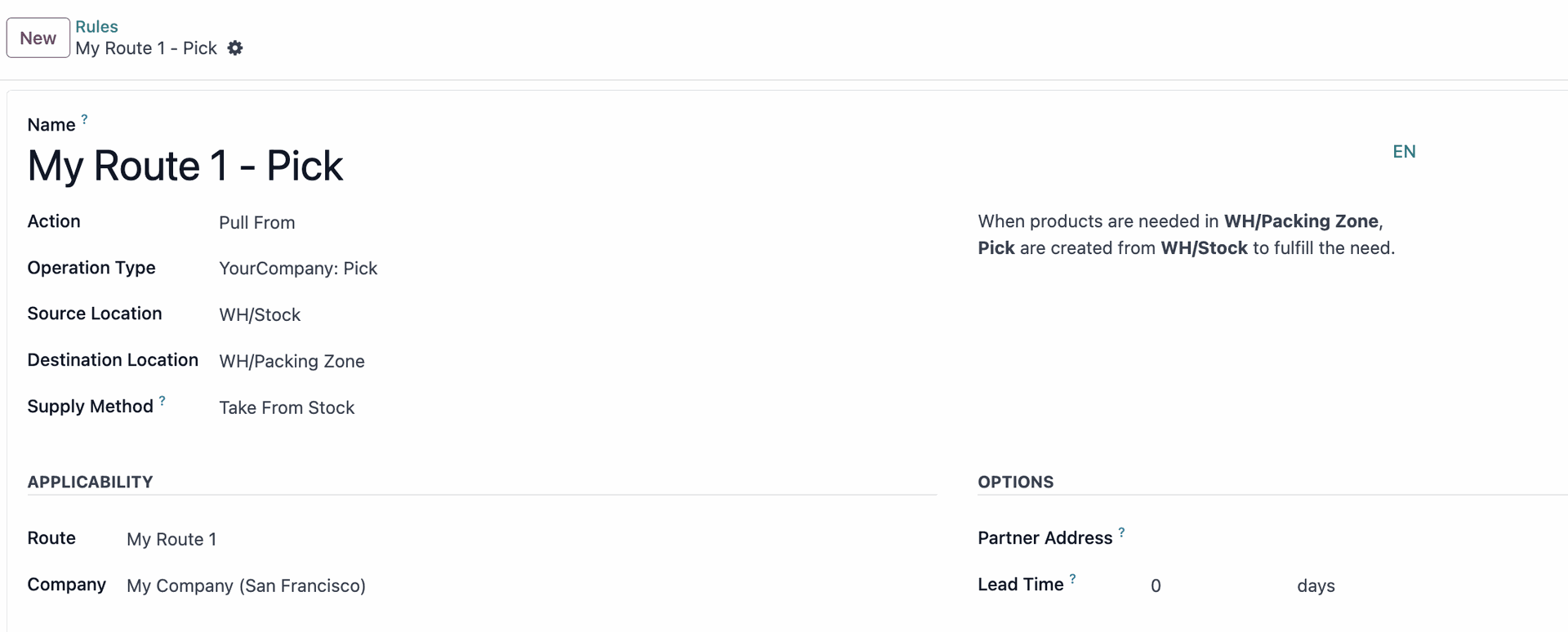
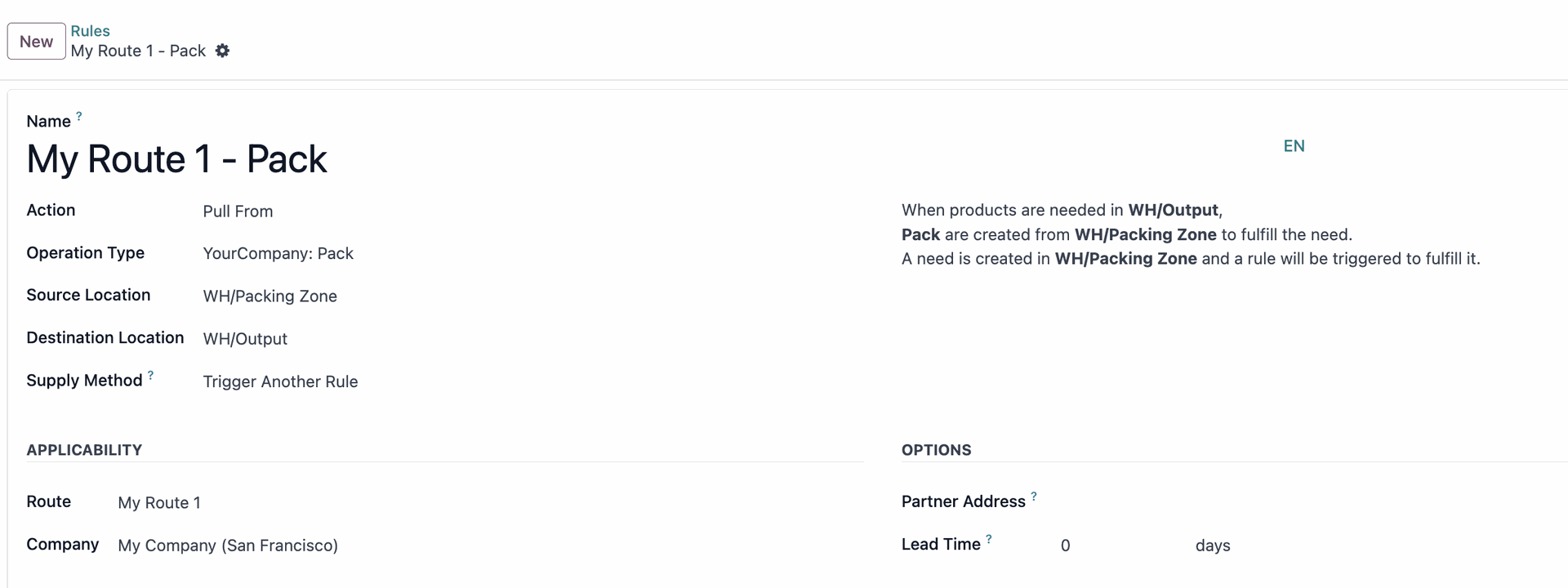
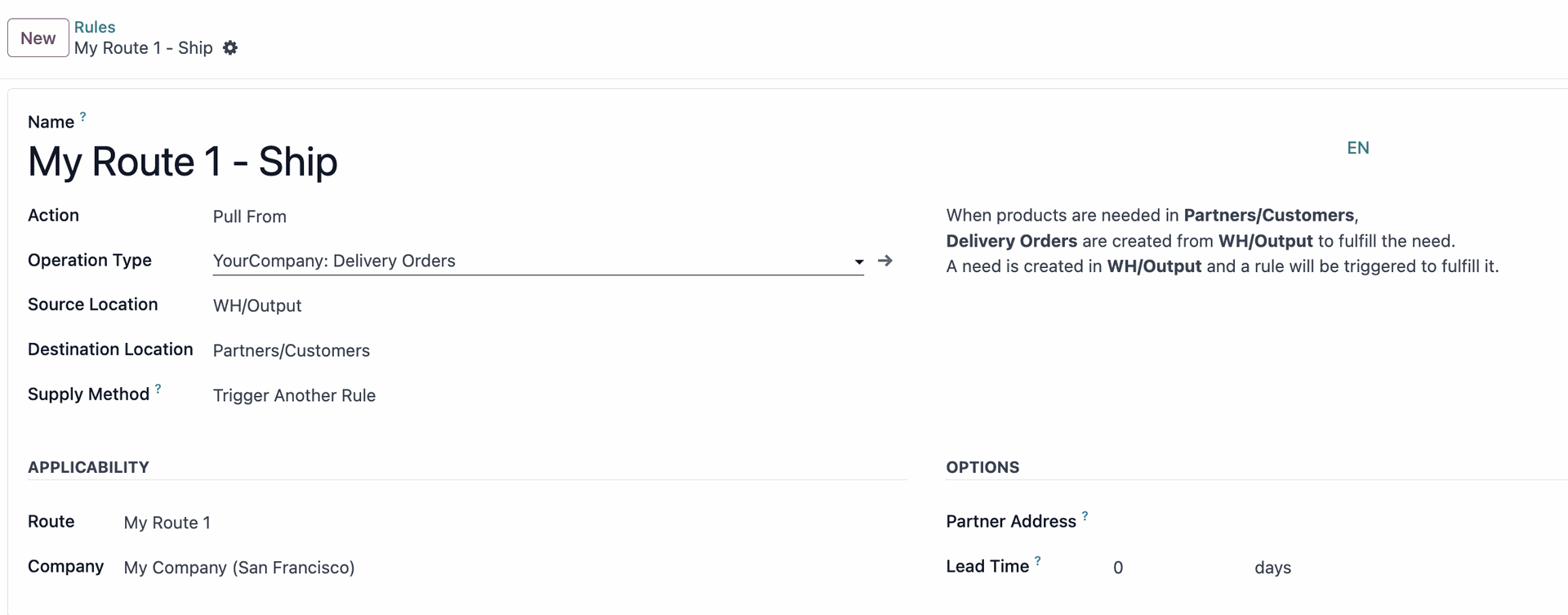
4. Wenden Sie Ihre Route an
Haben Sie Ihre Route so eingestellt, dass sie auf Produktkategorien anwendbar ist? In diesem Fall müssen Sie sie manuell auf dem Formular für die Produktkategorie festlegen.
Beachten Sie bitte, dass bei der Anwendung einer Route auf eine Produktkategorie die Regeln auf jedes Produkt in der Kategorie angewendet werden..
- Zur Einrichtung dieser Regeln gehen Sie zu Konfiguration > Produktkategorien. Öffnen Sie dann die gewünschte Produktkategorie.
- Klicken Sie auf Bearbeiten und legen Sie die Route im Bereich Logistik fest.
- Ihre Route ist nun für alle 52 Produkte dieser Produktkategorie gültig.
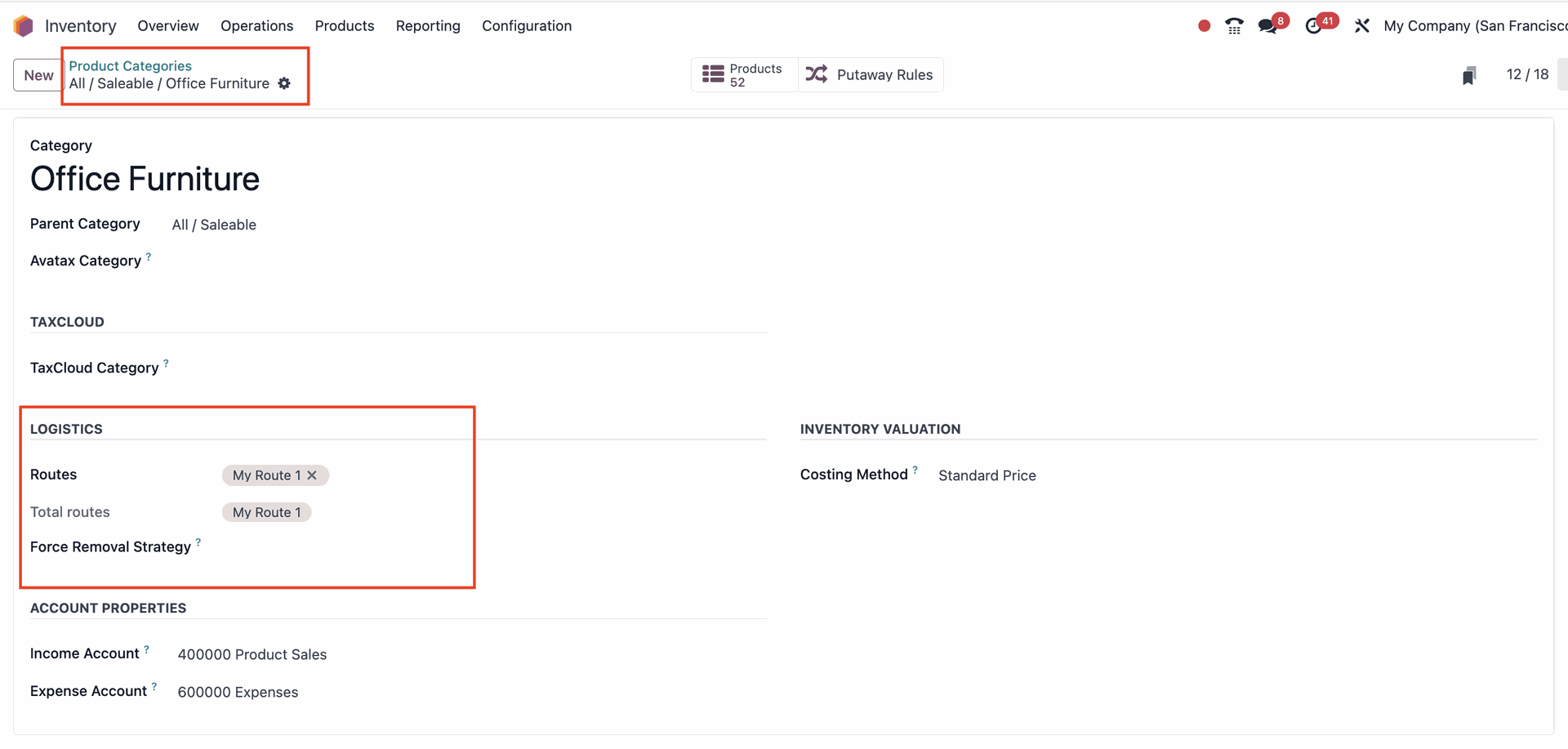
5. Ihre neue benutzerdefinierte Route ist jetzt einsatzbereit!
Sobald Sie alle Einstellungen abgeschlossen haben, können Sie Ihre benutzerdefinierten Routen auf jedes beliebige Produkt, jede Produktkategorie, jedes Lager oder jeden Kundenauftrag anwenden.
Beachten Sie, dass jede Einstellung – von der Anwendbarkeit bis hin zu den Regeln – sicherstellt, dass eine Route auf eine bestimmte Art und Weise funktioniert, die für Ihre Zwecke am besten geeignet ist. Behalten Sie dies unbedingt im Hinterkopf, wenn Sie Ihre Routen und Regeln konfigurieren!
Erfahren Sie mehr über Odoo 17 von unseren Experten!
Sie müssen eine komplexe Lieferkette aufbauen oder möchten Ihre Geschäftsprozesse verbessern? Unser Odoo-Expertenteam steht Ihnen zur Seite! Mit umfangreichen Wissen und langjähriger Erfahrung unterstützen wir Sie bei der Implementierung Ihres Odoo 17 und helfen Ihnen, Ihr Unternehmen zum Erfolg zu führen. Kontaktieren Sie uns und lassen Sie uns gemeinsam besprechen, wie wir Odoo an Ihre Anforderungen anpassen können!
Wie funktionieren Routen und Regeln in Odoo 17?
In Odoo können Sie den Lieferkettenprozess eines Produkts mithilfe von Routen konfigurieren, die aus sogenannten Pull- und Push-Regeln bestehen. Einmal konfiguriert, kann die Lager-App automatisch Transfers basierend auf diesen Regeln erzeugen.
Einfach ausgedrückt: Routen definieren den Weg, den ein Produkt innerhalb des Lagers nimmt, während Regeln die Bedingungen festlegen, unter denen ein Produkt entlang dieses Weges bewegt werden soll.
In Odoo kann eine Route beispielsweise festlegen, dass Produkte aus dem Wareneingangsbereich in den Lagerbereich umgelagert werden, während eine Regel vorschreibt, dass Produkte mit einer bestimmten Bestandseinheit (SKU) automatisch aus dem Wareneingangsbereich in den Lagerbereich umgelagert werden, sobald sie eine bestimmte Menge erreichen.
Automatisierte Lagerrouten können vielseitig zum Einsatz kommen
Mit der Funktion „Routen und Regeln“ in Odoo 17 können Unternehmen den manuellen Arbeitsaufwand für den Produkttransfer zwischen verschiedenen Lagerbereichen reduzieren. Außerdem wird sichergestellt, dass die Produkte effizient bewegt werden, um Lieferzeiten zu verkürzen. .
Die Funktion Routen und Regeln in Odoo 17 bietet Vorteile für verschiedene Branchen:
1. Fertigung
- Nahtlose Fertigung: Automatisieren Sie den Materialfluss vom Wareneingang über die Produktion bis zum Versand.
- Höhere Produktivität: Nutzen Sie intelligente Regeln für eine zeitnahe Materialverarbeitung und einen höheren Output.
2. E-commerce
- Schnellere Bestellabwicklung: Der Produktversand erfolgt automatisch, sobald eine Bestellung bestätigt wurde.
- Zufriedene Kunden: Eine schnelle, präzise Bestellabwicklung fördert die Kundenbindung.
3. Einzelhandel
- Gleichmäßige Warenverfügbarkeit im Geschäft: Sorgen Sie dafür, dass die Produkte stets dort verfügbar sind, wo Ihre Kunden sie finden können.
- Gesteigerte Absätze: Bewahren Sie die korrekte Bestandsmenge, um eine kontinuierliche Produktverfügbarkeit zu gewährleisten.
Vordefinierte vs. benutzerdefinierte Routen in Odoo 17
Odoo bietet zwei Arten von Routen für die Bestandsverwaltung: vordefinierte und benutzerdefinierte Routen.
Vordefinierte Routen sind out-of-the-box Lösungen, die für gängige Anwendungsfälle wie Dropshipping oder Cross-Docking entwickelt wurden und es Unternehmen ermöglichen, Standard-Logistikprozesse schnell in Odoo zu übernehmen. Benutzerdefinierte Routen hingegen bieten Flexibilität und ermöglichen es Unternehmen, die Bewegung und Handhabung von Produkten an ihre spezifischen Betriebsanforderungen anzupassen. Diese Anpassung kann komplexe Anwendungsfälle abdecken, die vordefinierte Routen nicht abdecken können, indem sie spezifische Bedingungen dafür festlegen, wie und wann Produkte bewegt werden.
Welche Methode für Sie in Frage kommt, hängt davon ab, ob Ihr Unternehmen eine einfache Bedienung bevorzugt oder eine spezifische, individuelle Kontrolle über den Warenbestand benötigt.
So richten Sie vordefinierte Routen in Odoo 17 ein:
Schritt 1: Aktivieren Sie mehrstufige Routen
- Rufen Sie die Lager-App in Odoo auf
- Navigieren Sie zu Konfiguration > Einstellungen und scrollen Sie nach unten zum Abschnitt Lager
- Klicken Sie auf „Mehrstufige Routen“, um die Routen zu aktivieren und wählen Sie “Speichern”
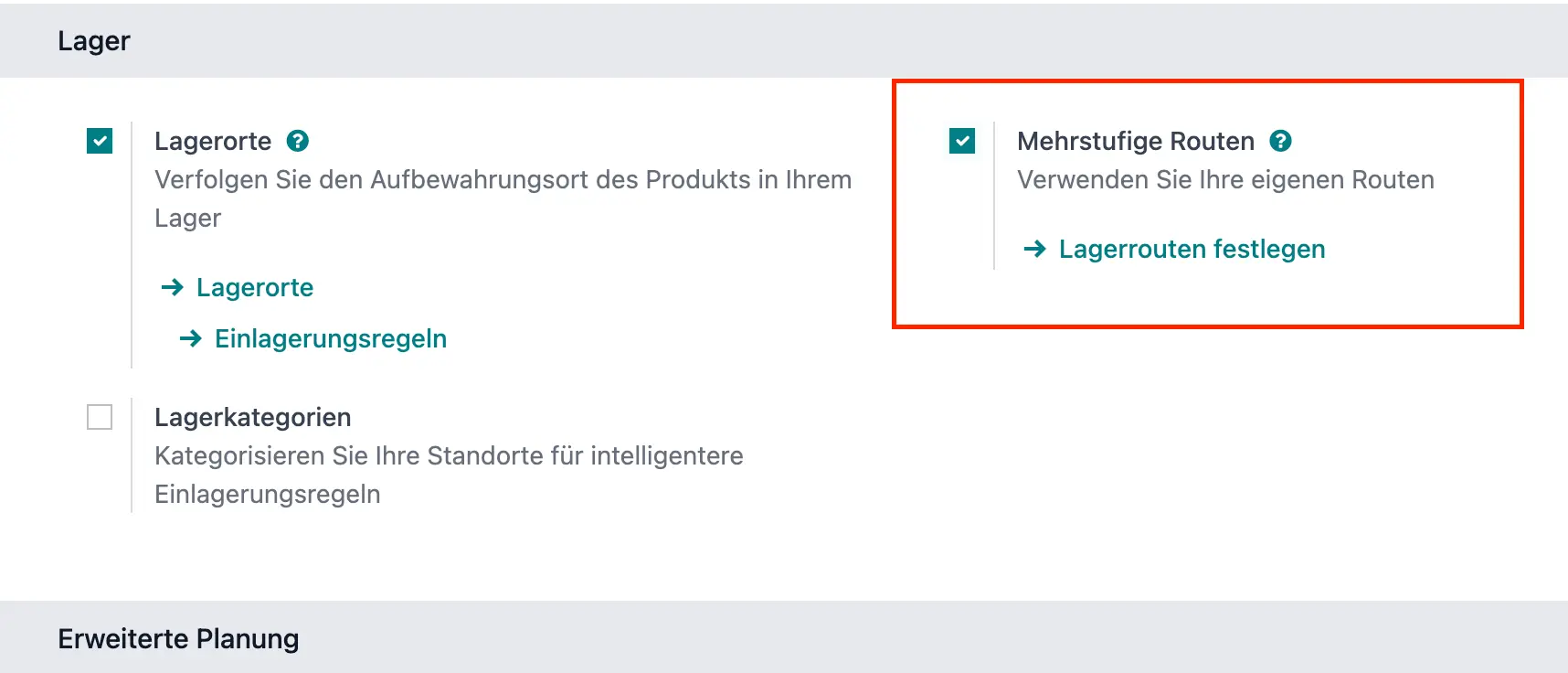
Schritt 2: Lagerkonfigurationen festlegen
- Gehen Sie zu Konfiguration > Lager und öffnen Sie ein bestehendes Lagerhausformular
- Dort können Sie bereits vordefinierte Lagerrouten wie „Wareneingang“ und „Ausgehende Lieferungen“ einsehen.
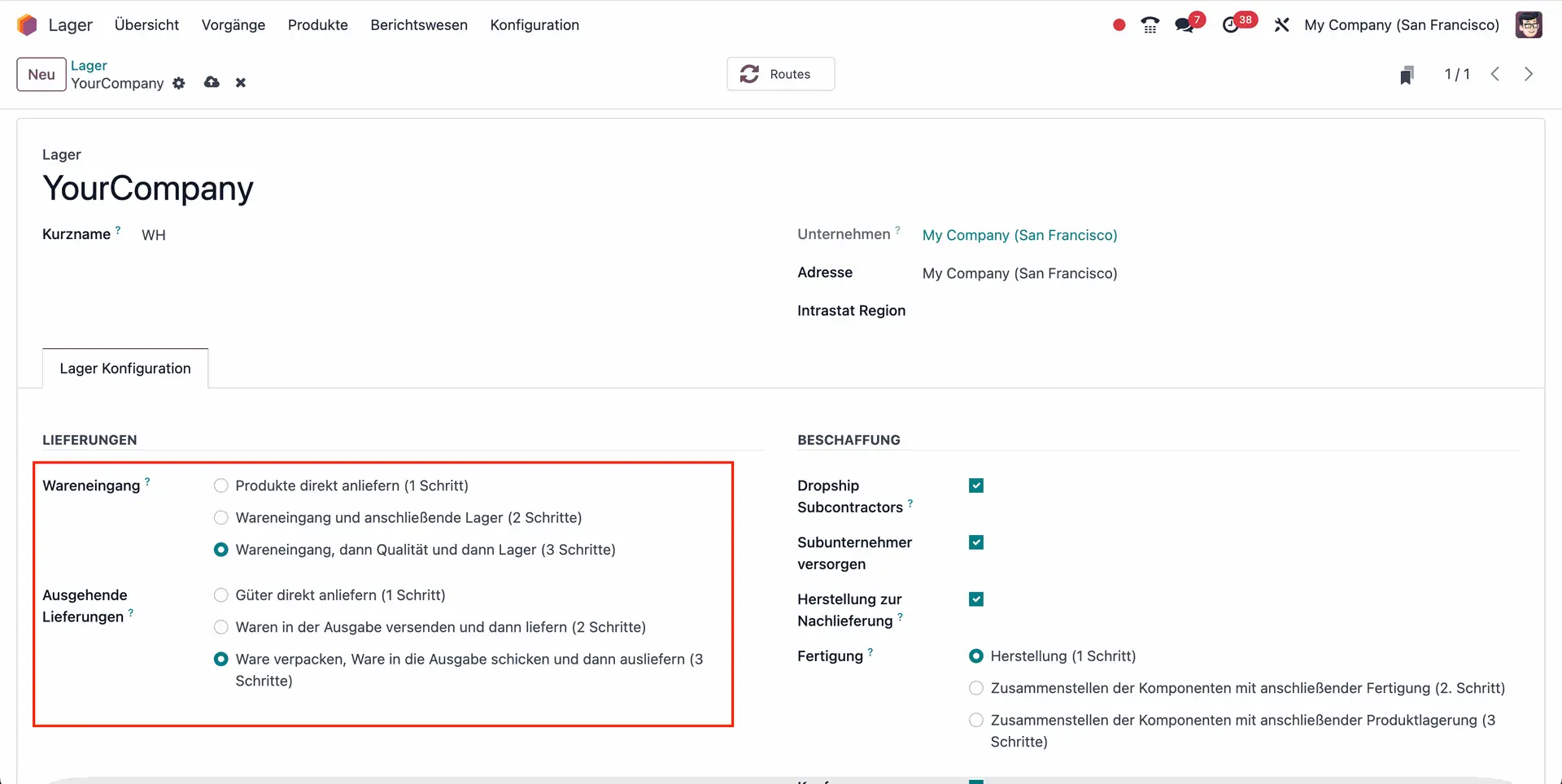
Schritt 3: Überprüfen Sie die von Odoo definierten Routen
- Sobald Sie die Routen für eingehende und ausgehende Lieferungen festgelegt haben, navigieren Sie zu Konfiguration > Routen. Hier finden Sie die Routen, die Odoo automatisch definiert hat.
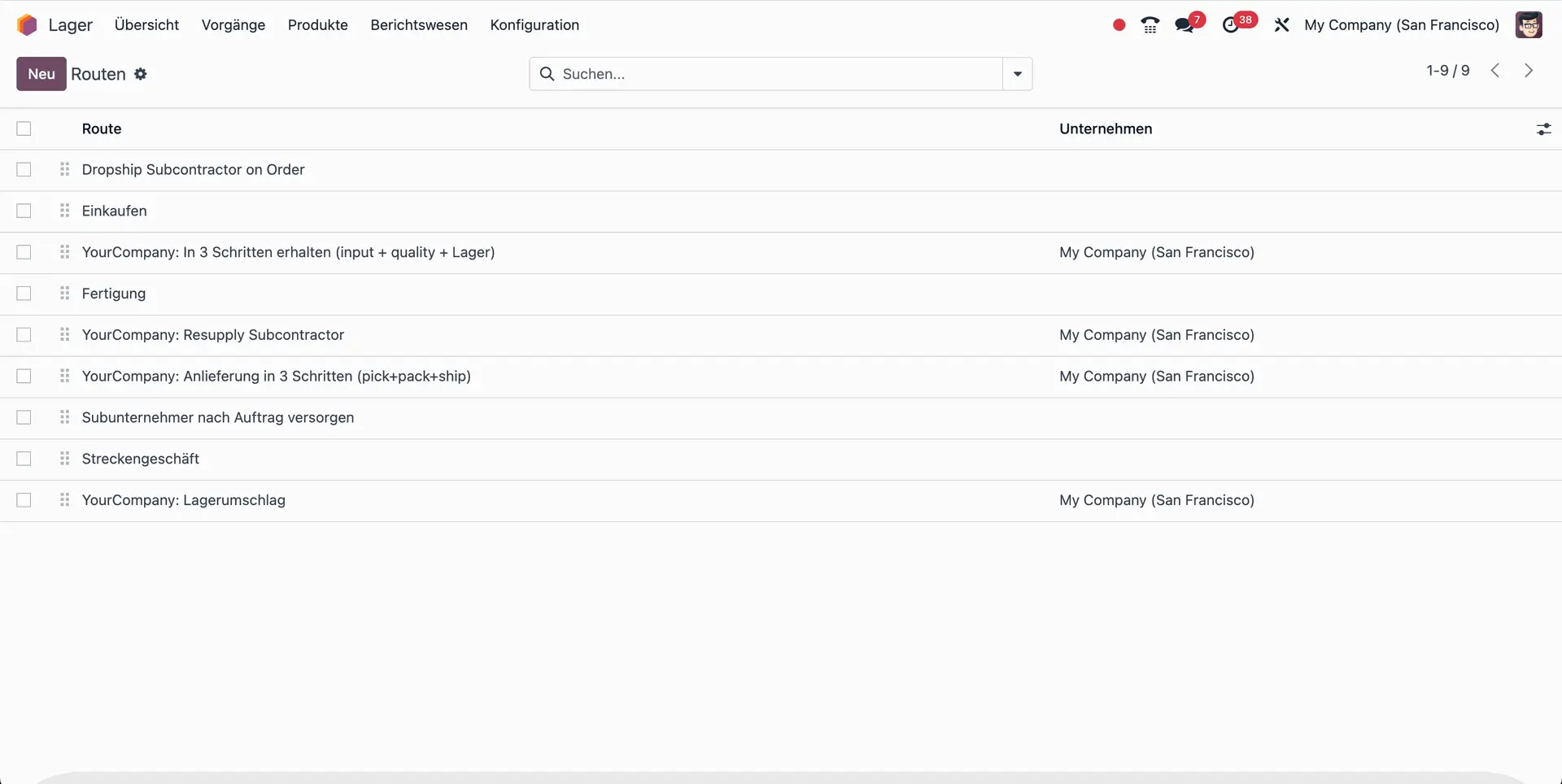
- Klicken Sie auf eine Route, um das Routenformular zu öffnen. Im Routenformular können Sie sehen, wo in Odoo 17 die Route anwendbar ist. Am unteren Rand des Routenformulars können Sie auch die spezifischen Regeln für die Route einsehen. Jede Regel hat eine Aktion, einen Ausgangsort und einen Zielort.
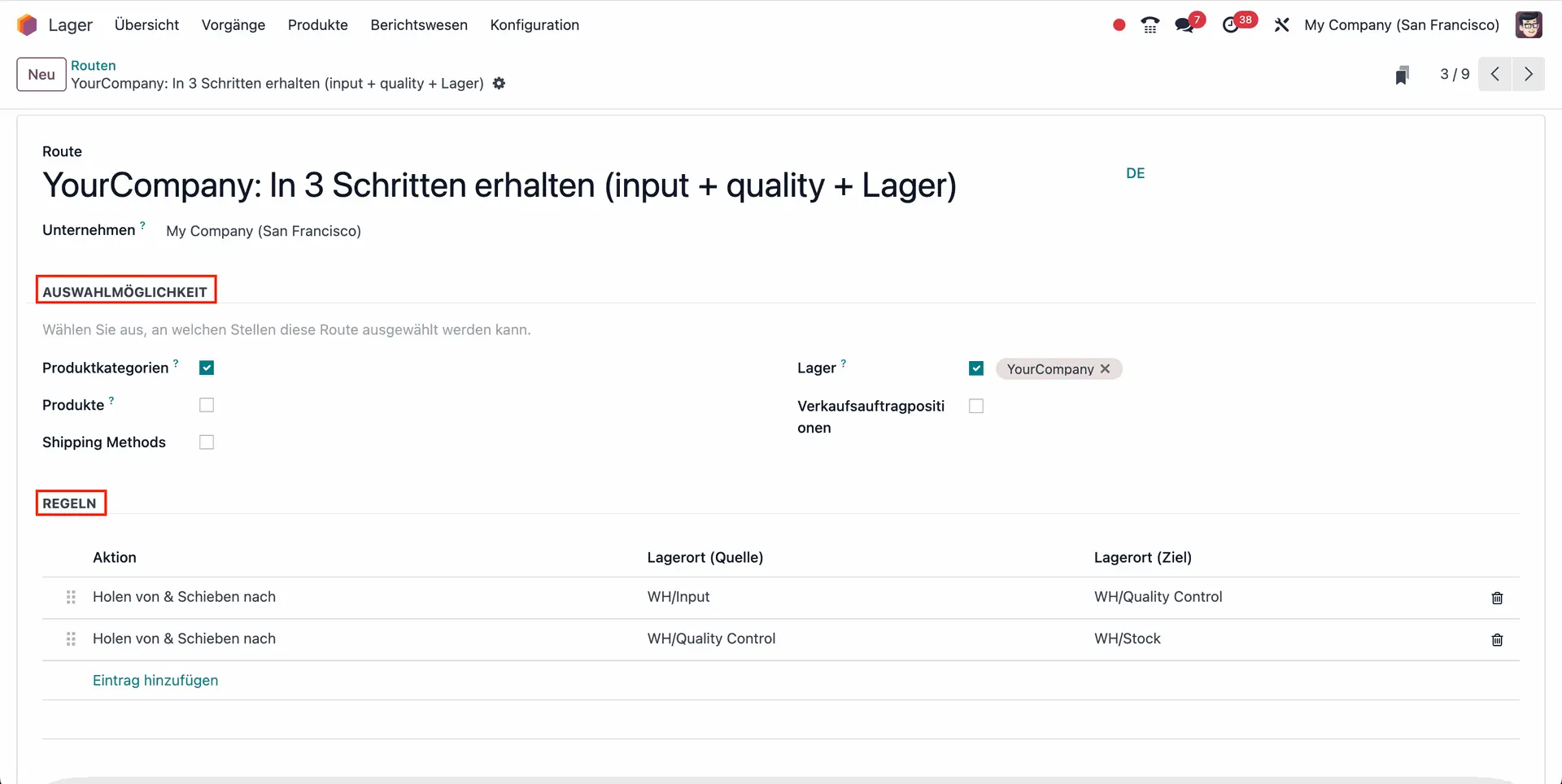
Pro-Tipp: Sie können Routen so einstellen, dass sie nur für ein bestimmtes Unternehmen gelten. Dies ist besonders nützlich für Organisationen mit mehreren Unternehmen, z.B. wenn ein Nutzer ein Unternehmen und ein Lager in Land A und ein zweites Unternehmen und ein Lager in Land B hat.
So richten Sie benutzerdefinierte Routen in Odoo 17 ein:
1. Überprüfen Sie die Einstellungen der Lagerstruktur
Zunächst müssen Sie überprüfen, ob Ihre Lagerstruktur richtig definiert ist. Dazu gehören die Standorte für jeden Lagerbereich, z.B. den Wareneingang, das Lager und den Versandbereich. Dazu können Sie zu Konfiguration > Lagerorte navigieren.
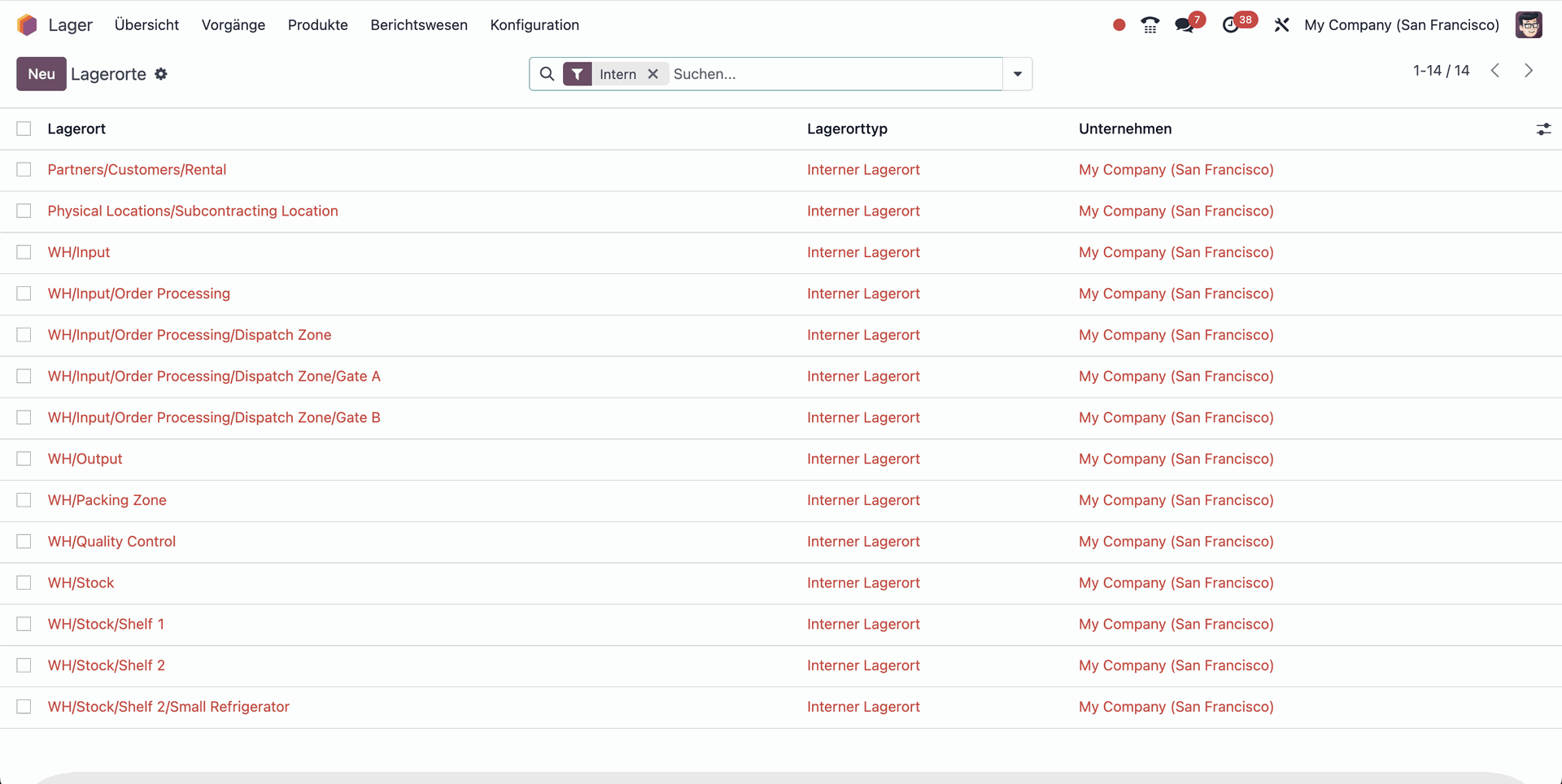
2. Erstellen Sie eine neue Route
Sobald Sie Ihre Lagerstruktur definiert haben, können Sie eine Route erstellen, die den Weg definiert, auf dem die Produkte durch das Lager bewegt werden.
Navigieren Sie dazu zu Konfiguration > Routen und klicken Sie auf „Neu“. Geben Sie Ihrer Route einen Namen und wählen Sie aus, wo diese Route anwendbar sein soll.
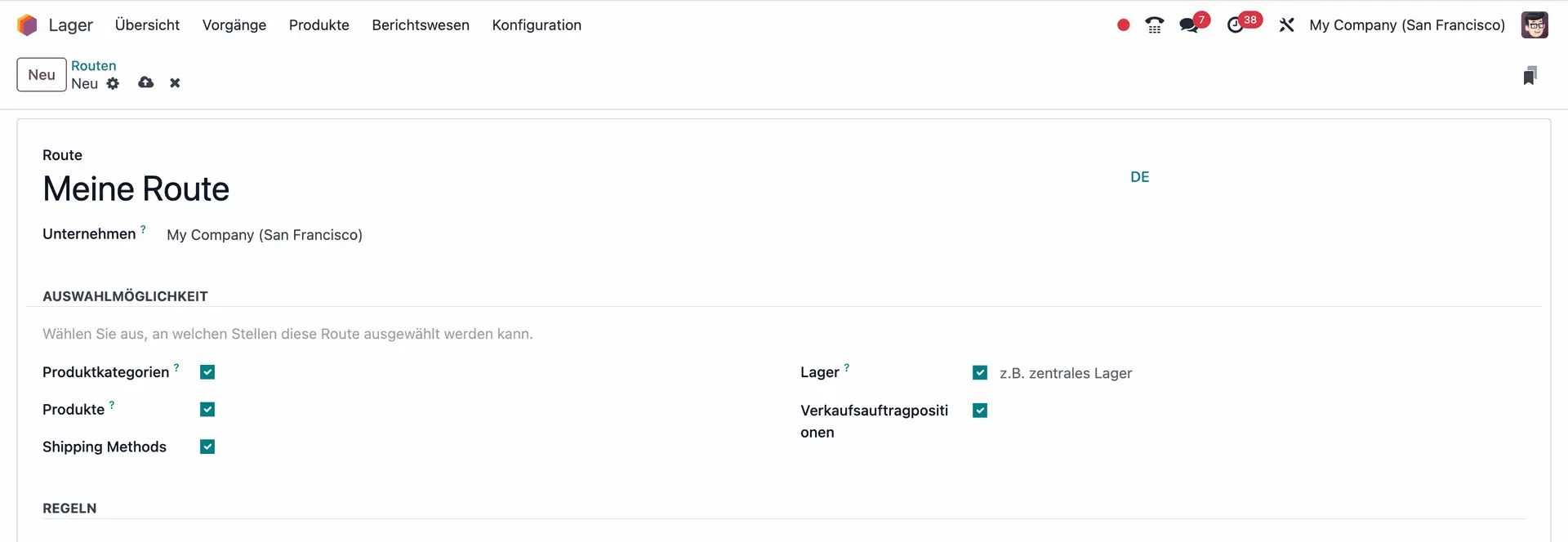
Bitte beachten Sie:
- Wenn eine Route auf Lager anwendbar ist, werden alle Transfers, die innerhalb dieses bestimmten Lagers stattfinden und die Bedingungen der Routenregeln erfüllen, dieser Route folgen.
Wenn eine Route hingegen auf Verkaufsauftragspositionen anwendbar ist, muss sie bei der Angebotserstellung manuell ausgewählt werden.
3. Definieren Sie die Regeln
Als Nächstes müssen Sie die Regeln festlegen, die die Warenbewegungen entlang der Route ausführen sollen. Um eine Regel zu erstellen, navigieren Sie zu Konfiguration > Regeln.
Klicken Sie dort auf „Neu“. Sie müssen die Bedingungen für jede Regel für eine bestimmte Route festlegen. Im Bereich Anwendbarkeit können Sie die Route auswählen, auf die die Regel angewendet werden soll.
Wenn Sie eine neue Regel erstellen, müssen Sie Felder wie Aktion, Vorgangstyp, Quellort, Zielort und Liefermethode ausfüllen.
Im Folgenden finden Sie ein Beispiel für die Einrichtung von drei Regeln für eine Pick-Pack-Ship-Route.
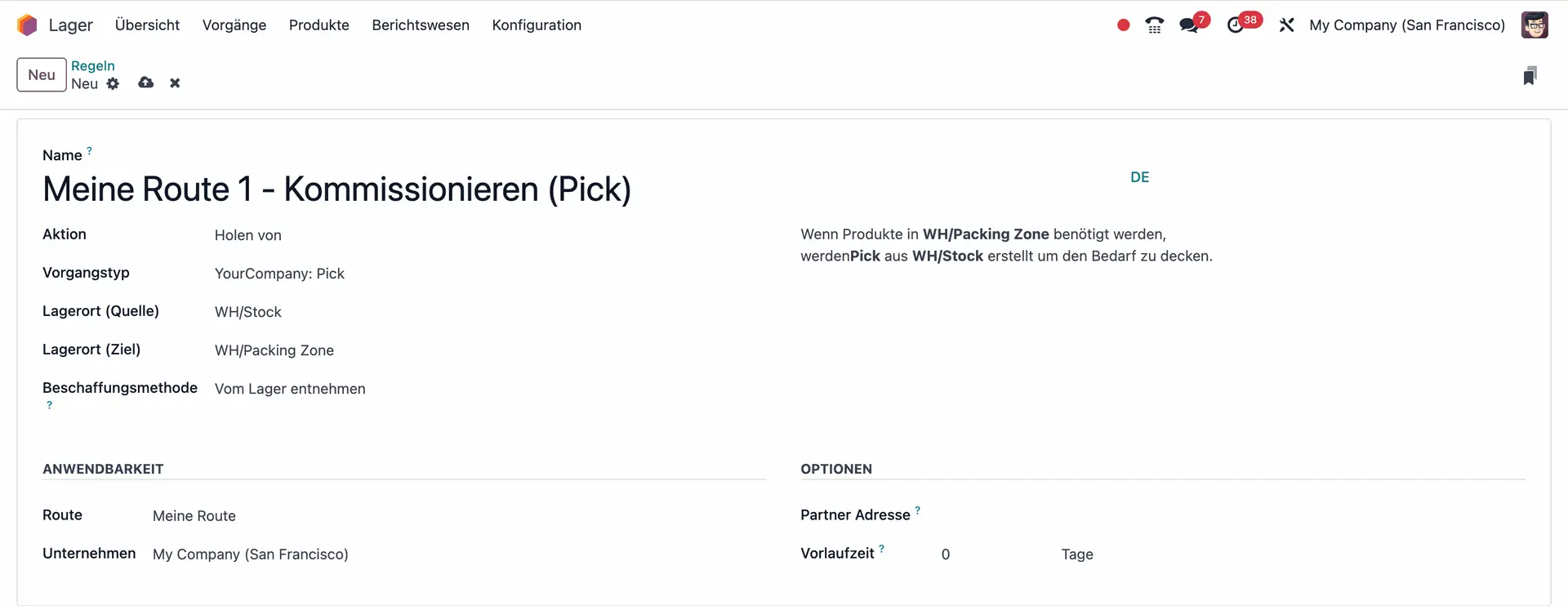
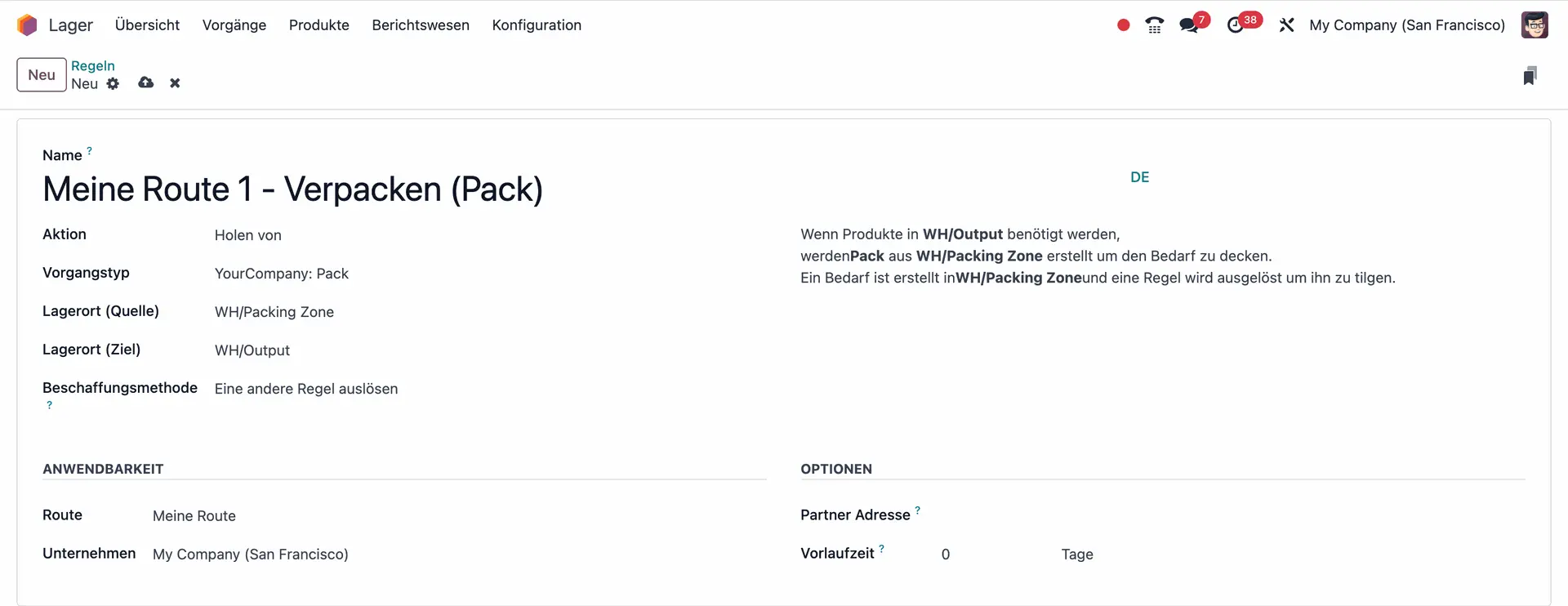
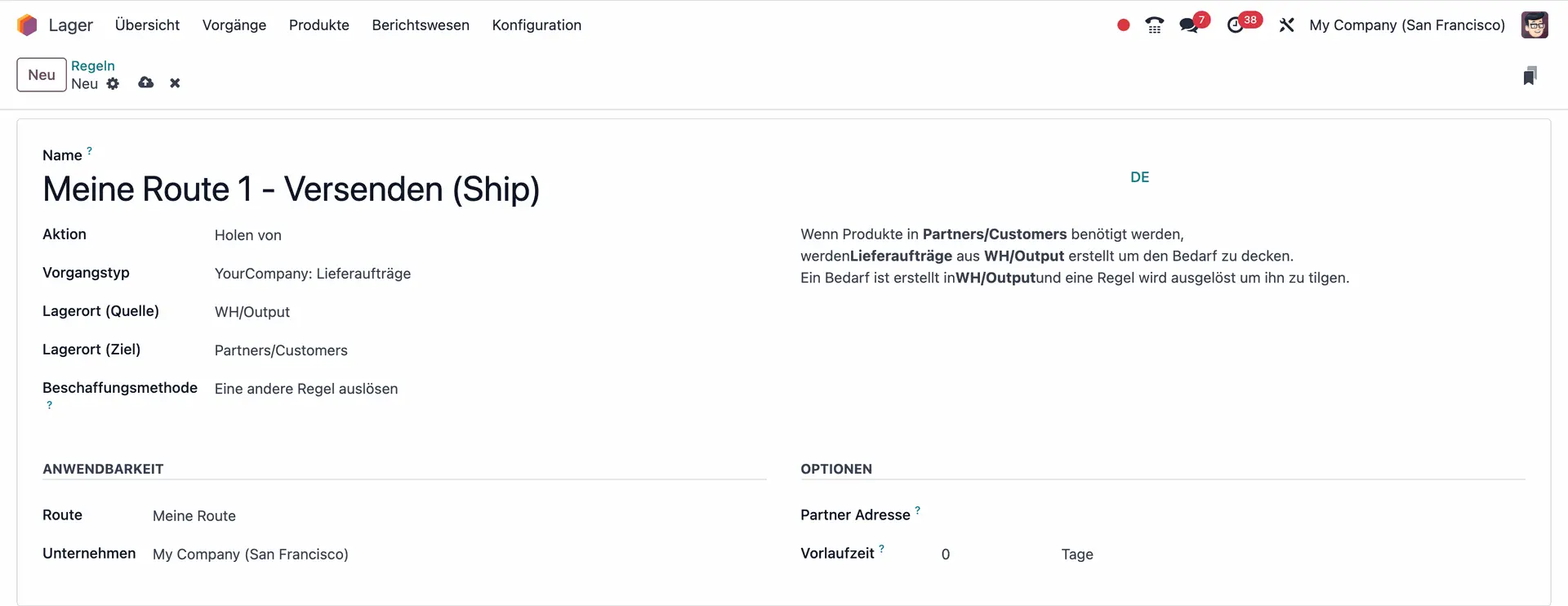
4. Wenden Sie Ihre Route an
Haben Sie Ihre Route so eingestellt, dass sie auf Produktkategorien anwendbar ist? In diesem Fall müssen Sie sie manuell auf dem Formular für die Produktkategorie festlegen.
Beachten Sie bitte, dass bei der Anwendung einer Route auf eine Produktkategorie die Regeln auf jedes Produkt in der Kategorie angewendet werden..
- Zur Einrichtung dieser Regeln gehen Sie zu Konfiguration > Produktkategorien. Öffnen Sie dann die gewünschte Produktkategorie.
- Klicken Sie auf Bearbeiten und legen Sie die Route im Bereich Logistik fest.
- Ihre Route ist nun für alle 52 Produkte dieser Produktkategorie gültig.
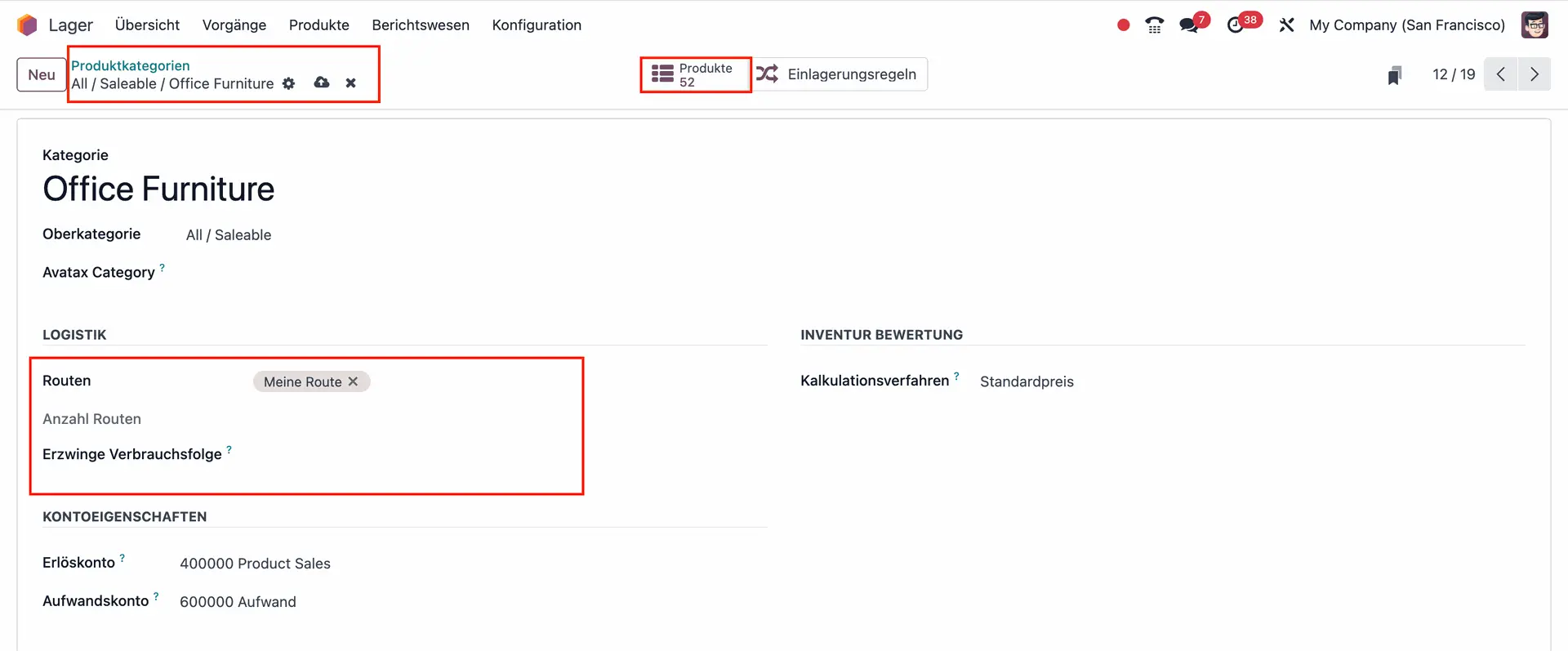
5. Ihre neue benutzerdefinierte Route ist jetzt einsatzbereit!
Sobald Sie alle Einstellungen abgeschlossen haben, können Sie Ihre benutzerdefinierten Routen auf jedes beliebige Produkt, jede Produktkategorie, jedes Lager oder jeden Kundenauftrag anwenden.
Beachten Sie, dass jede Einstellung – von der Anwendbarkeit bis hin zu den Regeln – sicherstellt, dass eine Route auf eine bestimmte Art und Weise funktioniert, die für Ihre Zwecke am besten geeignet ist. Behalten Sie dies unbedingt im Hinterkopf, wenn Sie Ihre Routen und Regeln konfigurieren!
Erfahren Sie mehr über Odoo 17 von unseren Experten!
Sie müssen eine komplexe Lieferkette aufbauen oder möchten Ihre Geschäftsprozesse verbessern? Unser Odoo-Expertenteam steht Ihnen zur Seite! Mit umfangreichen Wissen und langjähriger Erfahrung unterstützen wir Sie bei der Implementierung Ihres Odoo 17 und helfen Ihnen, Ihr Unternehmen zum Erfolg zu führen. Kontaktieren Sie uns und lassen Sie uns gemeinsam besprechen, wie wir Odoo an Ihre Anforderungen anpassen können!